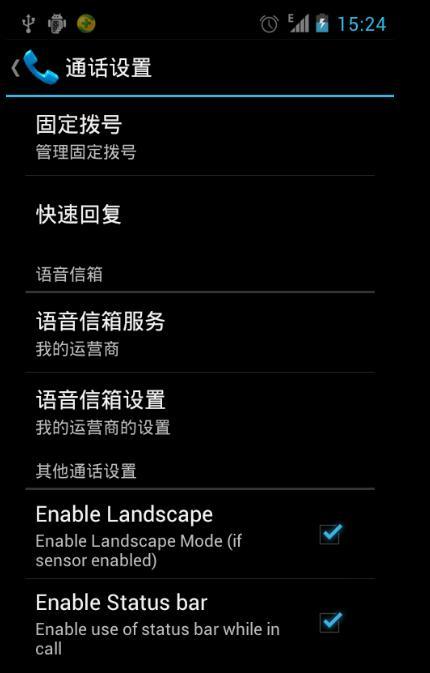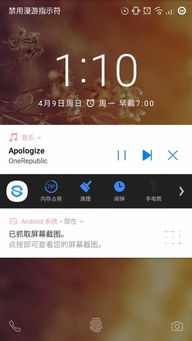U盘安装Win8系统,详解!
时间:2023-05-11 来源:网络 人气:
随着Windows8系统的推出,越来越多的人开始使用这个系统。而许多人选择使用U盘进行安装,因为这种方式更加方便和快捷。那么,如何使用U盘安装Win8系统呢?本文将为大家详细介绍。
第一步:准备工作
在使用U盘安装Win8之前,我们需要准备以下材料:
1.一个U盘,容量不小于4GB;
2.一台电脑,已经安装好Windows7或以上版本操作系统;
u盘安装原版win8系统_老毛桃u盘安装win8系统教程_U盘安装Win8系统的方法
3.Windows8系统镜像文件(ISO格式)。
第二步:制作启动盘
1.插上U盘,并且备份好U盘中的所有数据;
2.打开电脑中的“命令提示符”,以管理员身份运行;
3.输入“diskpart”命令并回车,然后再输入“listdisk”命令查看电脑中所有磁盘的列表;
老毛桃u盘安装win8系统教程_U盘安装Win8系统的方法_u盘安装原版win8系统
4.找到对应的U盘U盘安装Win8系统的方法,输入“selectdiskX”命令(X表示U盘所在磁盘号),然后再输入以下命令:
clean
createpartitionprimary
formatfs=fat32quick
active
老毛桃u盘安装win8系统教程_U盘安装Win8系统的方法_u盘安装原版win8系统
assign
5.等待格式化完成后,用WinRAR等工具解压Windows8系统镜像文件,将其中的所有文件复制到U盘中。
第三步:安装Windows8系统
1.插上制作好的启动盘U盘安装Win8系统的方法,重启电脑并进入BIOS设置;
2.将U盘设为第一启动项,并保存设置后退出BIOS;
U盘安装Win8系统的方法_u盘安装原版win8系统_老毛桃u盘安装win8系统教程
3.电脑会自动从U盘中启动,进入Windows8系统安装界面;
4.按照提示进行安装,选择合适的语言、时区等选项;
5.在安装类型选择界面中,选择“自定义”(高级)选项;
6.在分区界面中,选择需要安装Windows8系统的磁盘,并进行分区和格式化操作;
7.点击“下一步”,等待系统自动安装完成。
u盘安装原版win8系统_U盘安装Win8系统的方法_老毛桃u盘安装win8系统教程
除了以上步骤外,我们还需要注意以下几点:
1.如果使用的是UEFI固件的电脑,在制作启动盘时需要使用GPT分区格式;
2.如果出现无法启动或者安装不成功等问题,可以尝试重新制作启动盘或者更换U盘。
总之,使用U盘安装Windows8系统是一种相对简单方便的方法。只要按照以上步骤进行操作,相信大家都能够顺利完成系统安装。

相关推荐
教程资讯
教程资讯排行